这是什么安装错误?
从字面上看是来自错误启动应用程序的英文短语 不响应表示“正在运行的程序未响应”。 可以 得出结论,问题可能出在游戏文件上,还是 用户的计算机。 两种情况的可能性相等。 因此 我们将处理所有可能的原因。 安装在线购买的游戏时遇到此错误 商店(Steam)几乎是不可能的。 如果它们出现,那么 问题始终出在用户计算机上。
对于洪流跟踪器,情况恰好相反。 如果� 加载了被黑客入侵的游戏,在这里很有可能不是很内gui 有能力的“工匠”负责重新包装。 而且你不怪 在这种情况下是谁,因为您上传此类文件需要您自担风险 和风险。 风险是由病毒引起的,这种病毒非常常见 内部文件。 但是我们将为所有人解决此错误 案件。
如果发生错误怎么办启动的应用程序 安装游戏时不响应
此名称在很多情况下都是错误的。 向她解释 多余的线可能。 例如,附加值“失败 “ CRC检查”表明下载的软件包不包含任何 重要组件以继续安装。 换句话说,存档 殴打。 只有在游戏中搜索其他文件才能为您提供帮助,因为 不会安装在另一台计算机上。
验证ISO映像的完整性,其中经常 从种子下载游戏,有实用程序。 例如,MD5文件检查器。 您可以从http://getmd5checker.com/download下载。 是 一个不需要在计算机上安装的简单程序。 用 它可以用来检查任何图像。 尝试下载它,然后 在界面中指定游戏文件的路径。
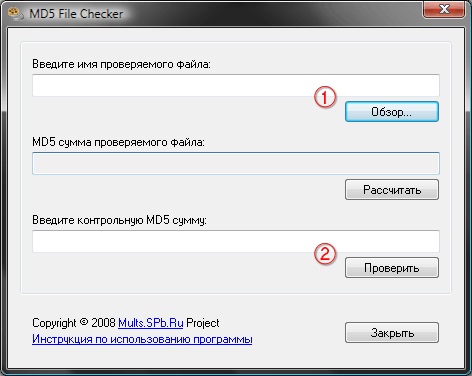
MD5 File Checker弹出窗口
文件的问题可能会在下载过程中出现, 经常发生。 因此,如果您确定来源,则可以 尝试再次下载游戏。 尝试输入搜索引擎 其他错误参数。 通常,他们在 系统没有安装适当的存档器,这对于 解压缩文件。
以下是受欢迎的存档器及其下载链接:
- WinRAR-可以在网站上找到 https://www.win-rar.com/start.html?&L=4. 程序 共享软件;
- 7-Zip-完全免费,您可以在页面上下载 https://www.7-zip.org/;
- FreeArc-通过此链接免费获得 https://sourceforge.net/projects/freearc/files/latest/download。
您可以在计算机中查看可用的存档器列表。 在一般程序列表中。 它位于控制面板中的项目 “卸载程序。” 通常,对于大多数游戏的安装, 足够的7拉链。 但是也有例外。
禁用防病毒
用文本“启动的应用程序没有解决错误” 回答“在安装游戏期间,您必须禁用防病毒软件, 安装在您的计算机上。 他们经常 成为安装程序的障碍。 即使有这个过程 防病毒软件会扫描解压缩的文件,并且可能 阻止其中一些。 因此,安装可能是 打断了。 因此,另一项建议是停止工作 防病毒软件。
停止在Windows中选择性安装 杀毒软件,从托盘中将其打开。 在操作系统的底部工具栏上 您会看到一个小箭头,该箭头会打开 后台程序。
- 单击您的PCM防病毒程序;
- 找到负责程序的项目并打开 他。 在流行的Avast中,该项目称为“管理 屏幕”;
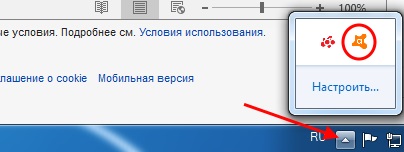
打开活动的防病毒屏幕
- 选择您要禁用防病毒的时间。 专注于安装过程,再加上1个小时。
但这还不是全部。 Windows中经常有其他防病毒软件 可以与内置一起使用。 因此,后卫还需要 断开连接。 毕竟,他可以锁定安装的文件 游戏。
- 打开运行窗口。 可以在搜索“开始”中找到,或者 使用热键WIN + R拨打电话;
- 记录短语“ regedit”,然后按Enter键;
- 在服务中找到“ Windows Defender”,然后从鼠标中选择它 清单
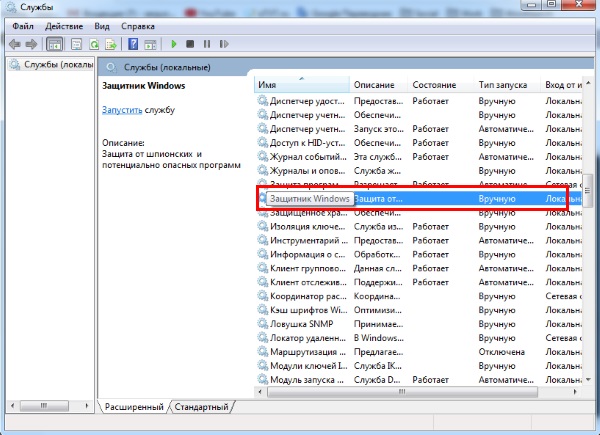
在MS Services中禁用Windows Defender
- 点击左侧的“停止”。 完全说服他 无所作为,则可以选择此项目人民币,然后单击“属性”;
- 然后在“启动类型”部分中,选择“停止”。 和 确认设置。 如果您担心自己的安全 PC和文件-不值得。 这些设置可以在之后返回 再次成功安装您喜欢的游戏和防病毒软件 会工作。
完成这些步骤后,我们将返回带有游戏的安装包 并再次运行。 您的工作非常重要 具有管理员帐户的计算机。 在这种情况下,.exe文件 您还必须以管理员身份运行。 为此 只需用RMB单击它,然后从上下文菜单中选择 相关项目。
安装Windows的先决条件
在Windows上安装过程中出现错误可能表明 系统缺少游戏必需库的版本。 他们是 作为Visual C ++的组件提供给游戏和程序 Redist。 所有操作系统都已经有它们,但是它们的版本可能不包含 某些文件。 因此,您需要尝试修复错误 补充这些版本。
但是在下载之前,请尝试找出哪个版本 游戏所需的组件。 你可以问这个问题 搜索栏Windows或Yandex。 可能如下: 上古卷轴的系统要求。 在这样的描述中 通常会找到正确版本的Visual C ++。 在你之后 确定版本,您可以转到网站 https://support.microsoft.com/zh-cn/help/2977003/the-latest-supported-visual-c-downloads 并找到您需要的那个。 您必须在安装之前安装组件 游戏。
阅读有关如何安装的详细说明 Windows操作系统的组件。 您还必须选择正确的一个。 文件下载。 通常提供2个链接:用于x64系统和 x32。 确定您使用的操作系统架构 系统窗口,由WIN + PAUSE键打开 键盘。
解决错误的其他方法
启动的应用程序不响应可能导致 您计算机中的其他因素。 她可能出现在 如果PC硬盘驱动器上没有足够的内存来安装 所有游戏文件的位置。 尝试删除一些 您不使用的程序。 清除您的收藏 音乐,电影和其他文件。
原因可能是不仅缺乏身体 内存,而且可操作。 在开始菜单中打开搜索栏,然后 输入“检查内存”。 选择一个程序检查内存 并运行它。 确保您的PC有足够的RAM可以工作 游戏。 可以在相同的系统要求中进行检查 游戏说明页面。 之后,再次运行.exe文件, 检查错误“启动的应用程序没有 在安装过程中响应。
